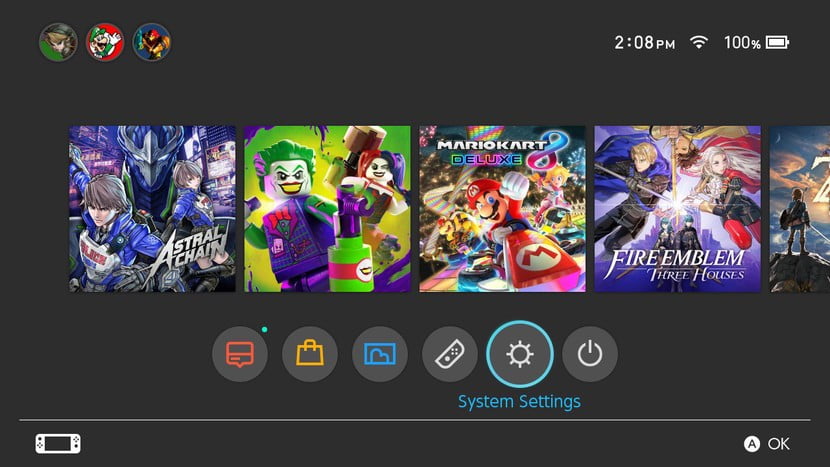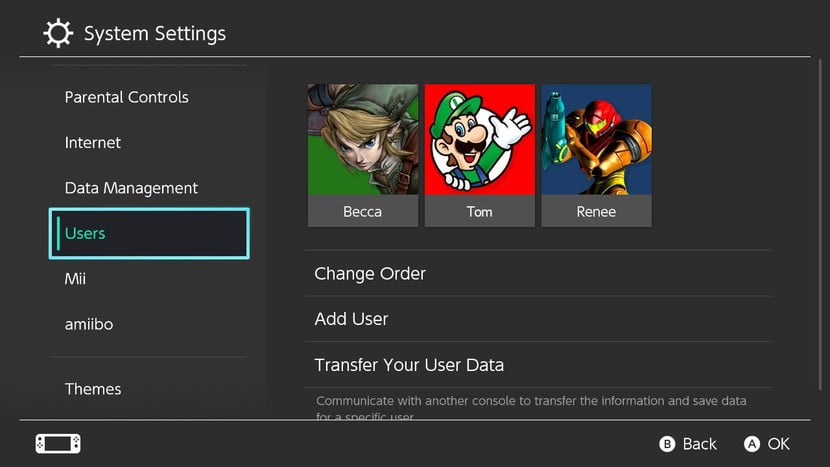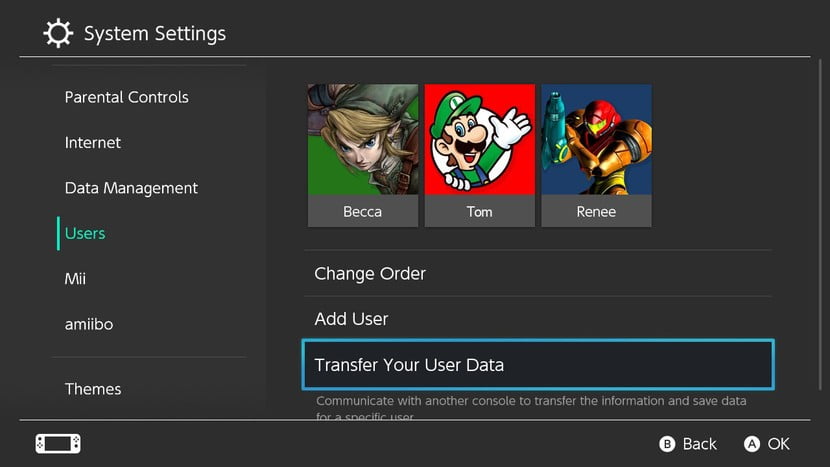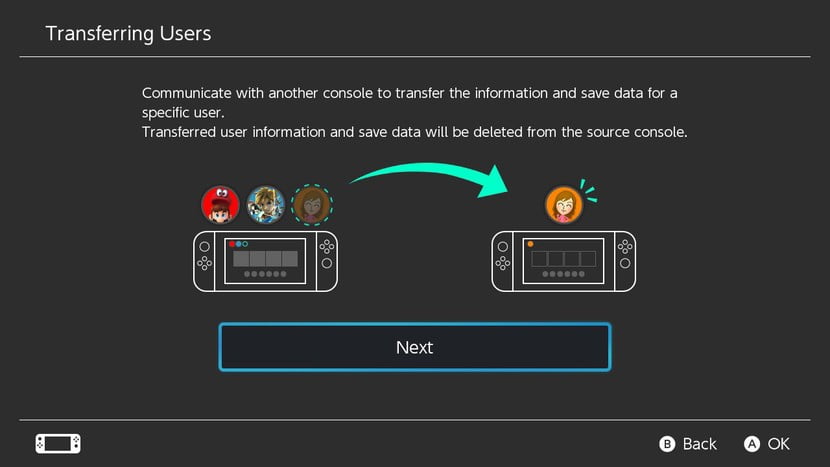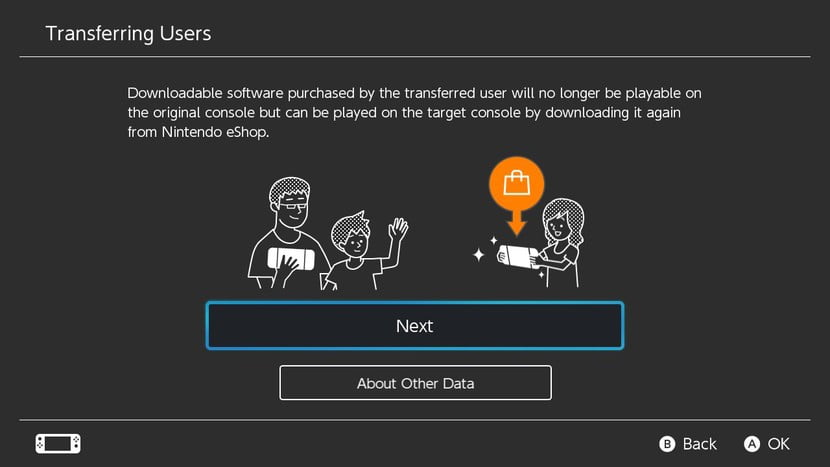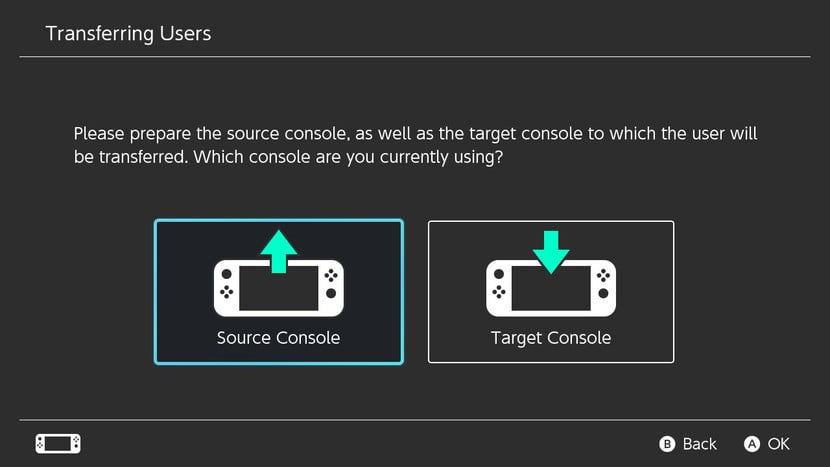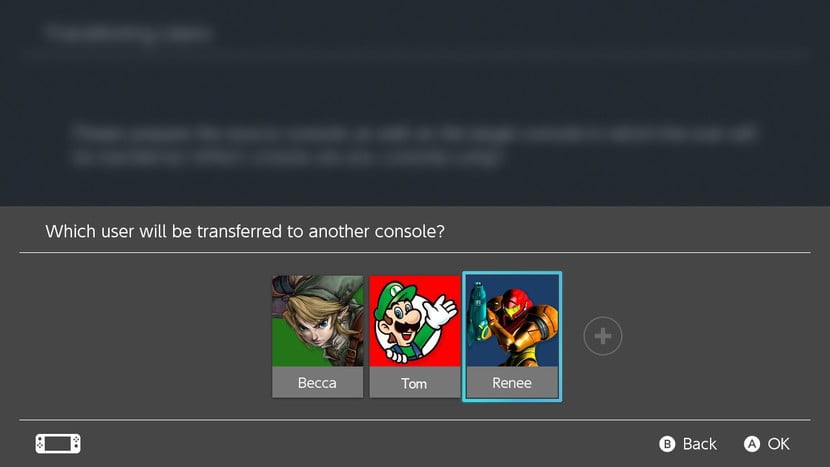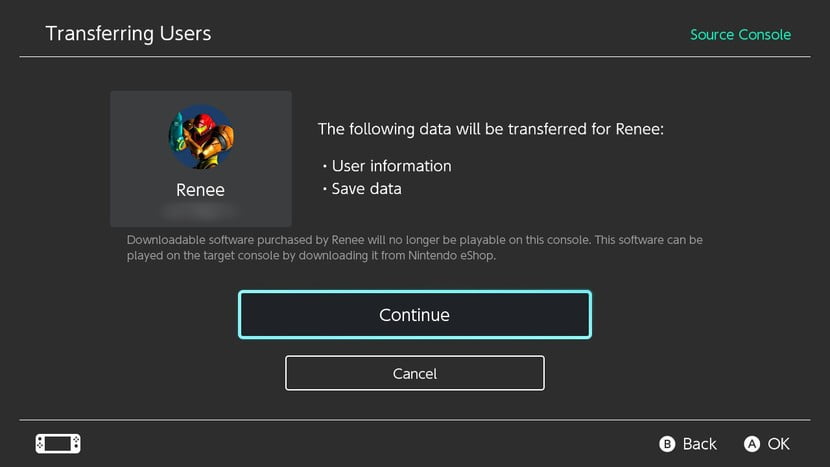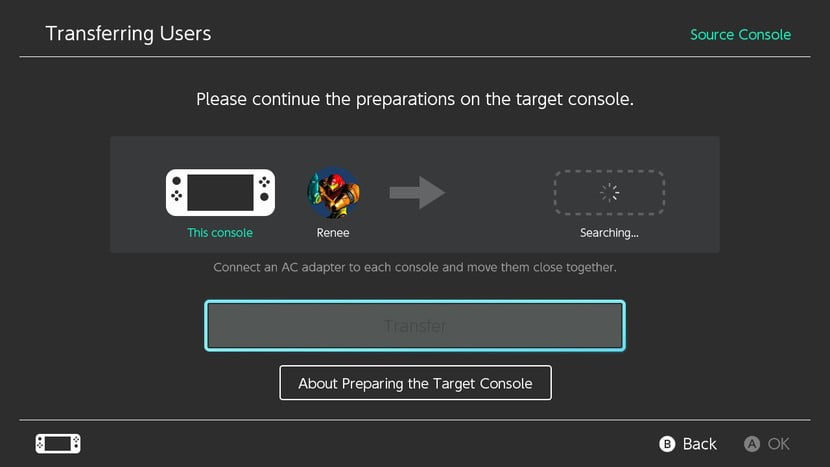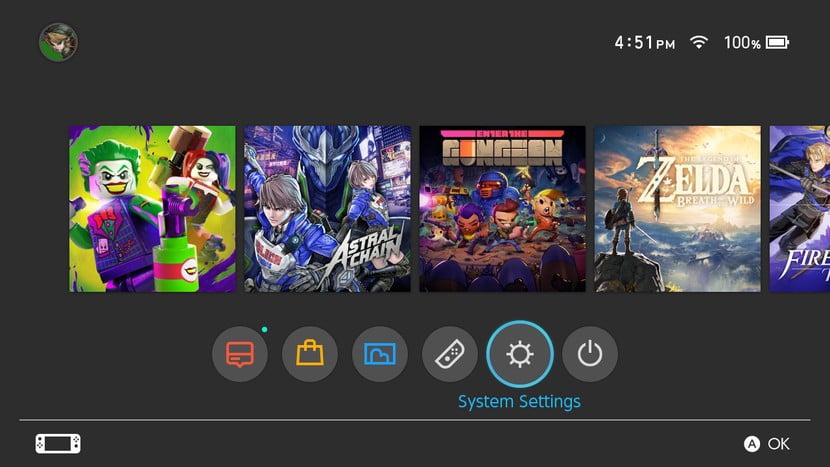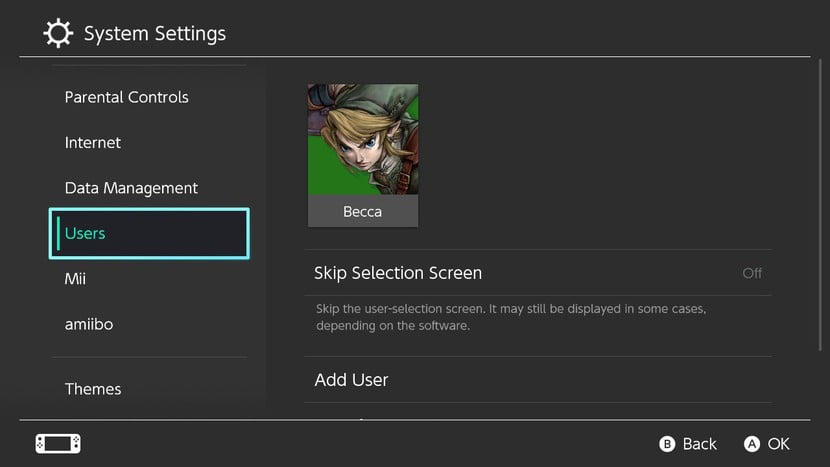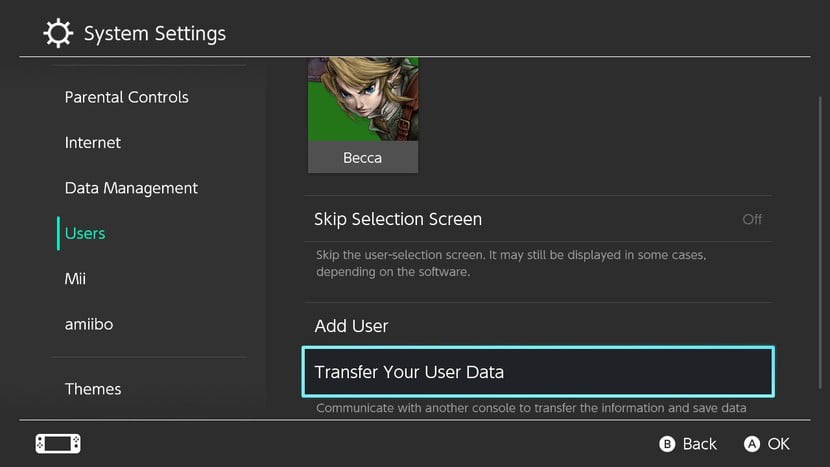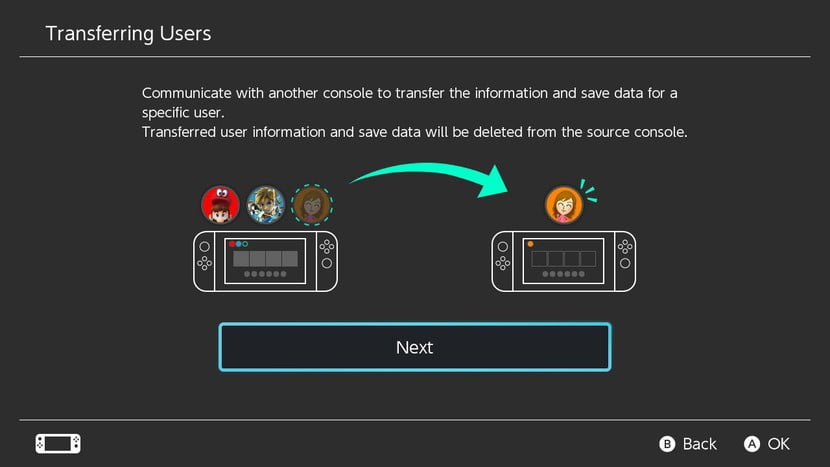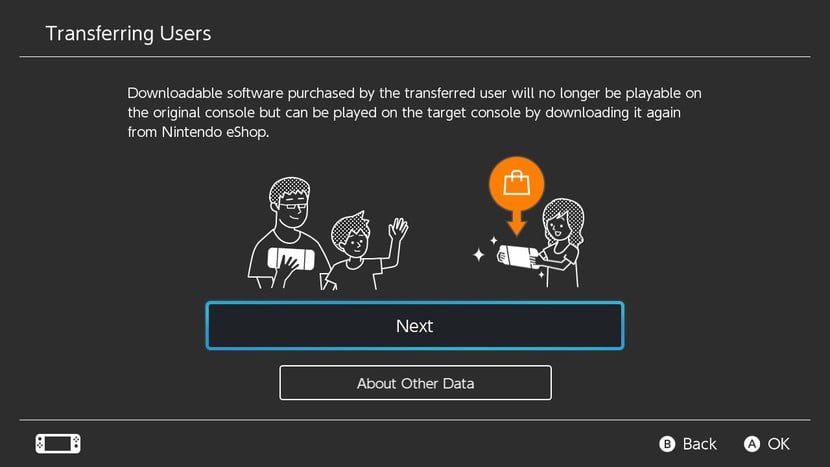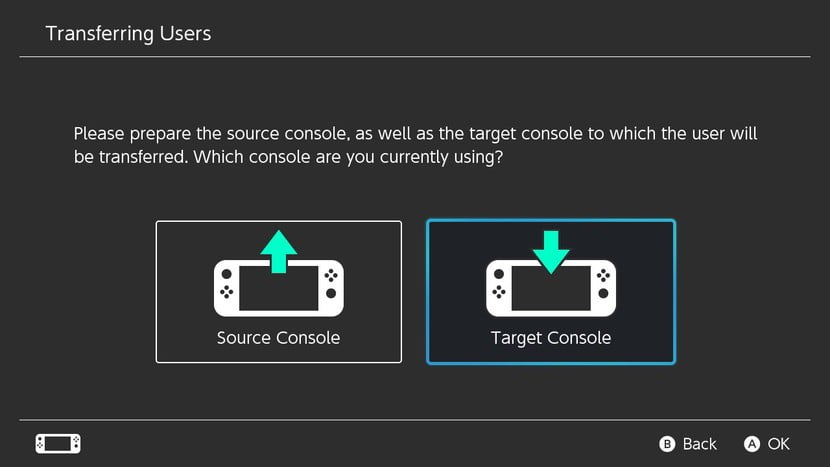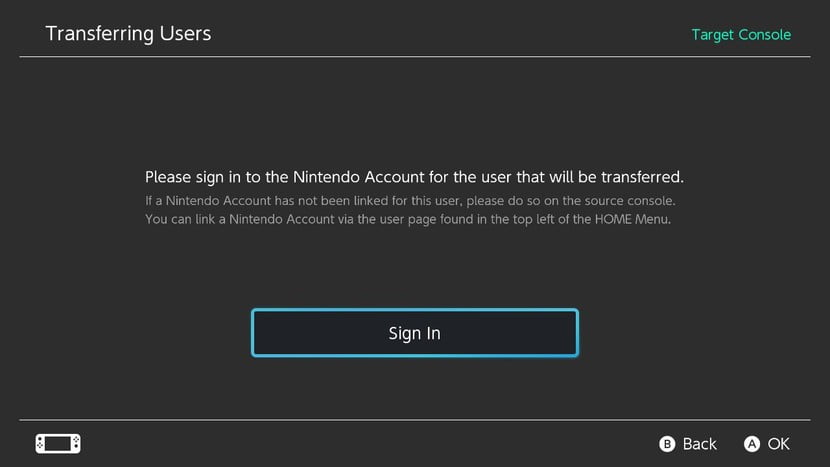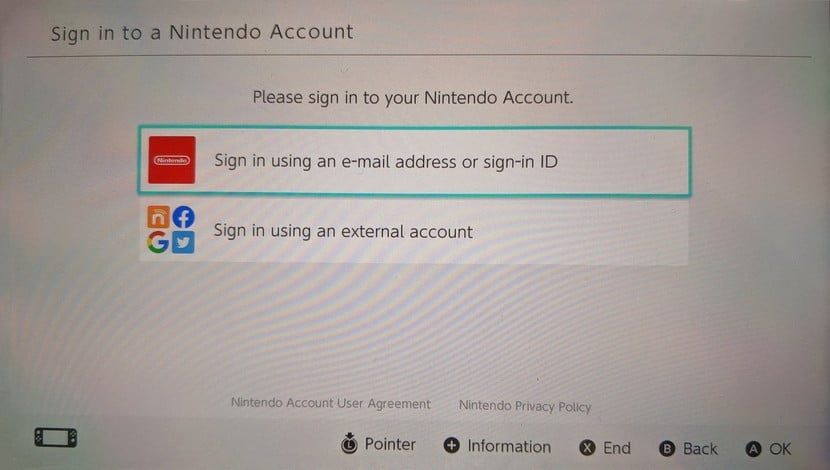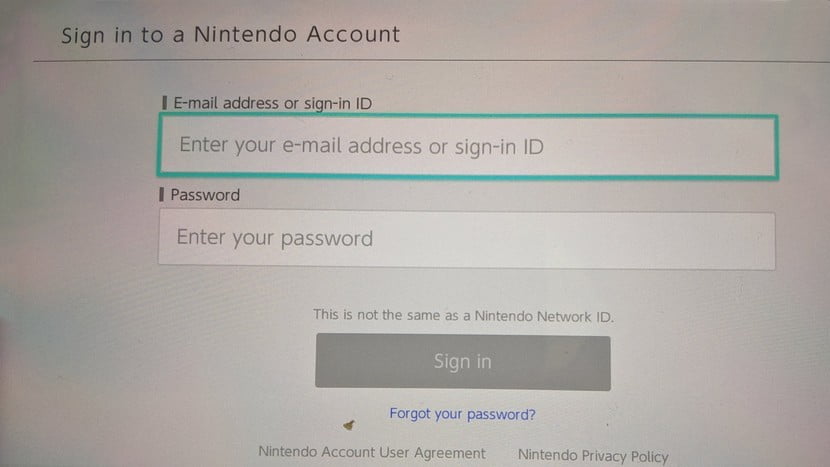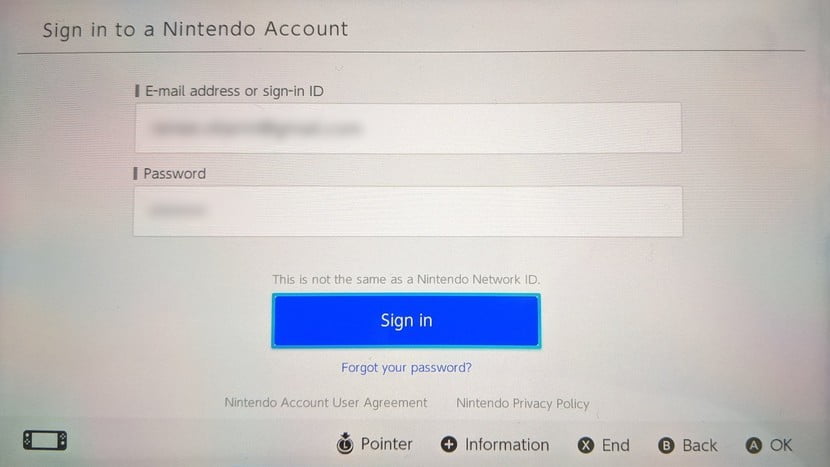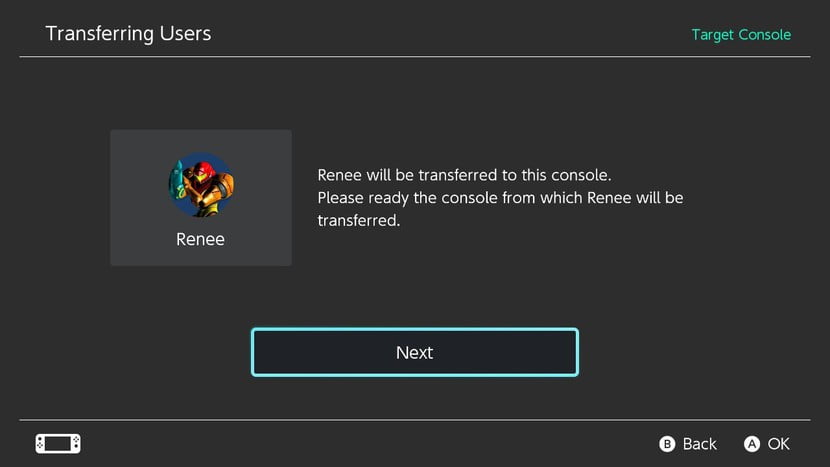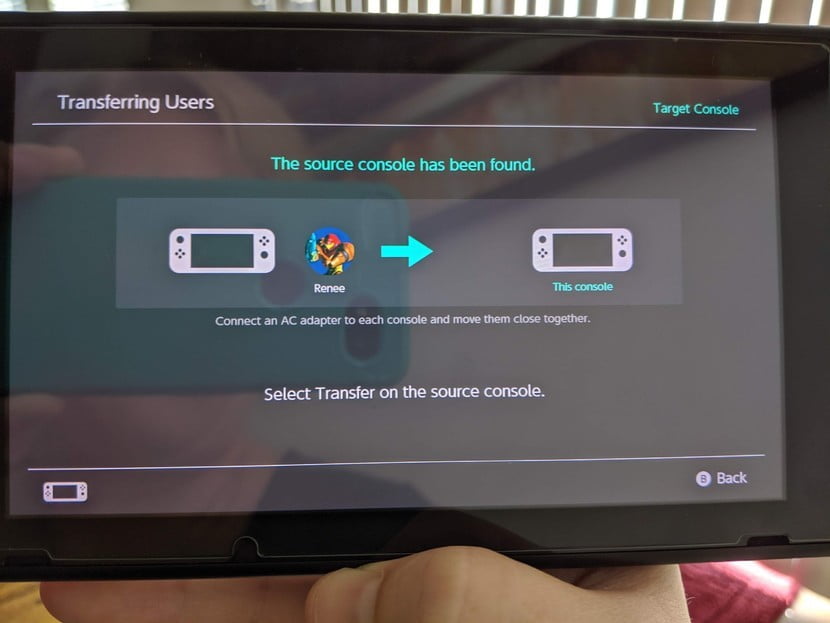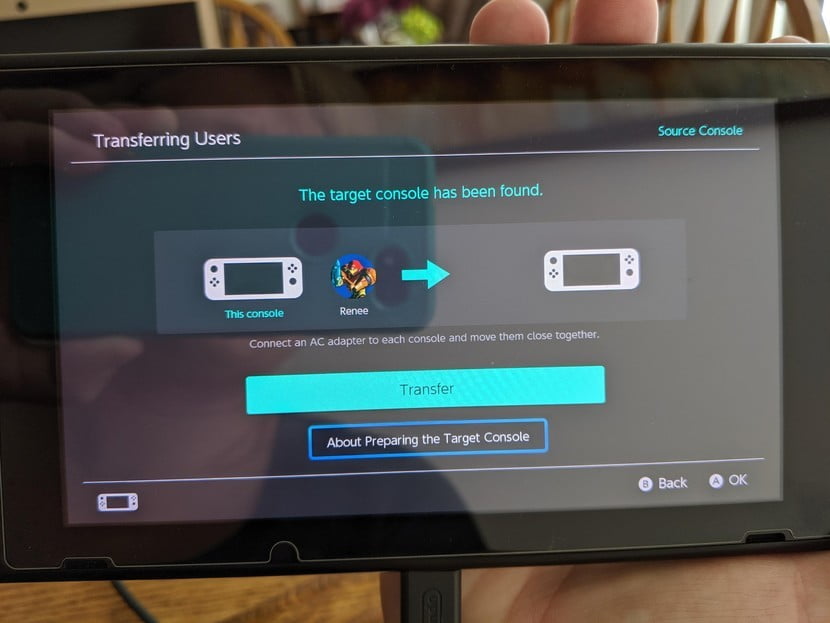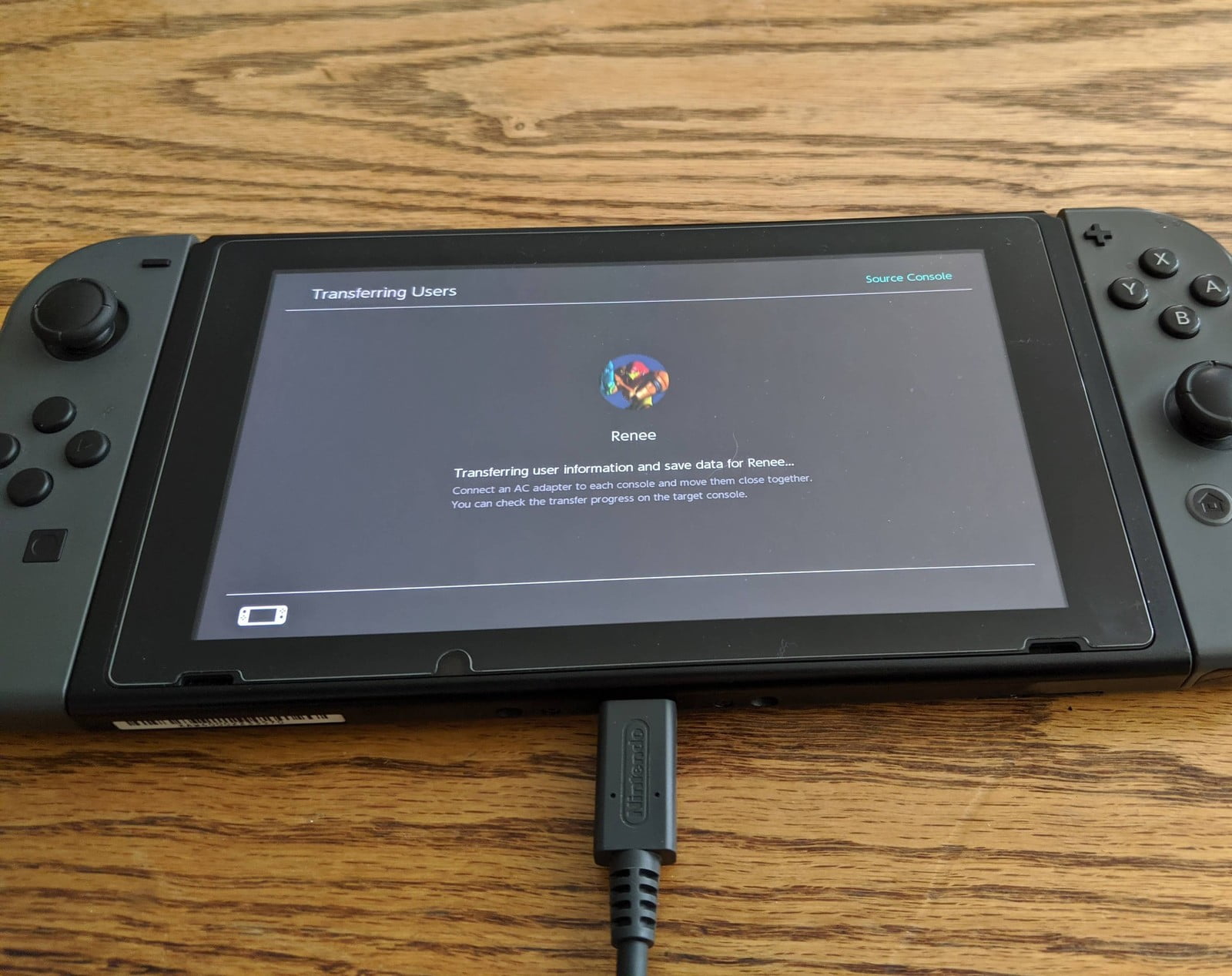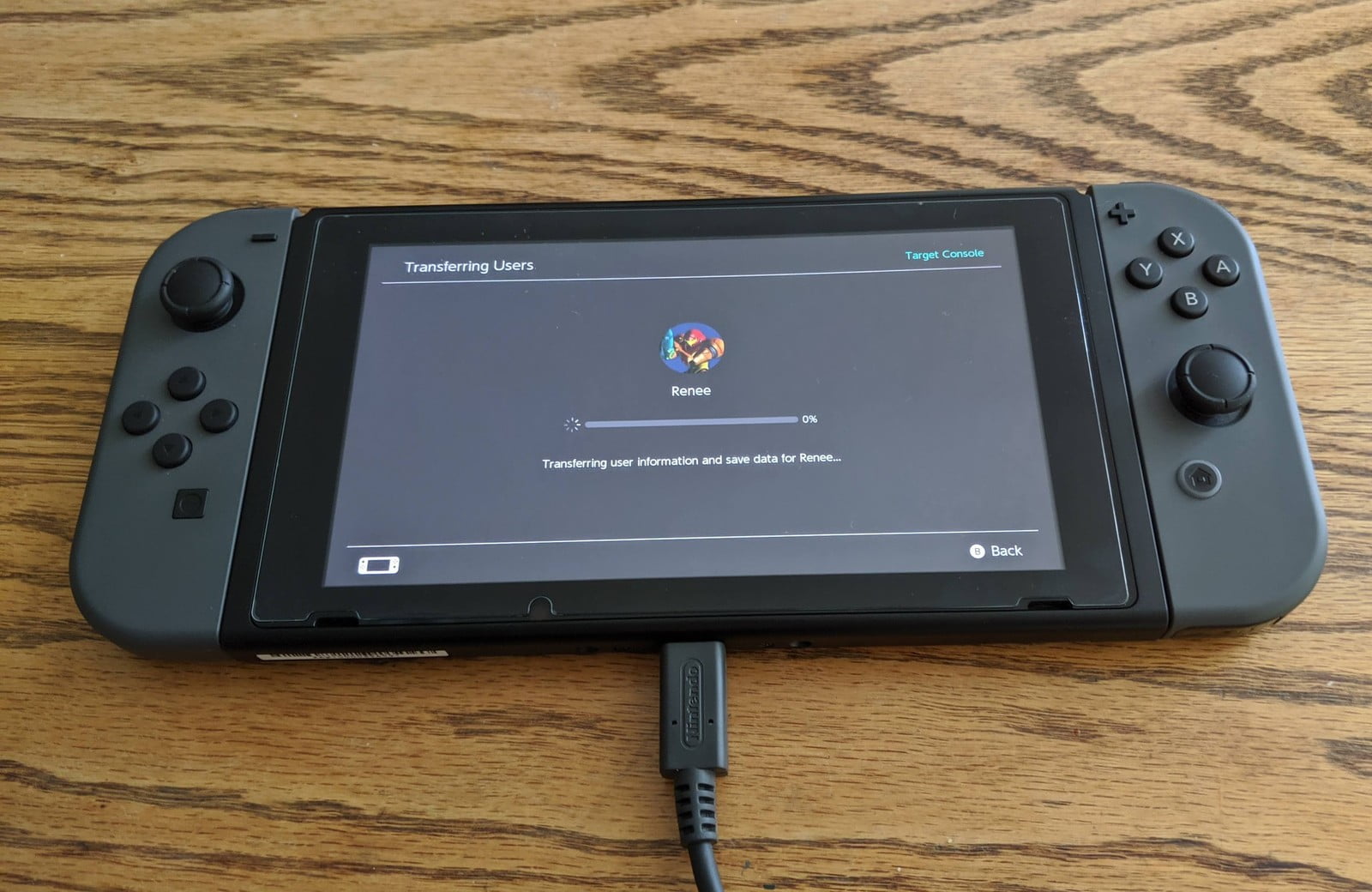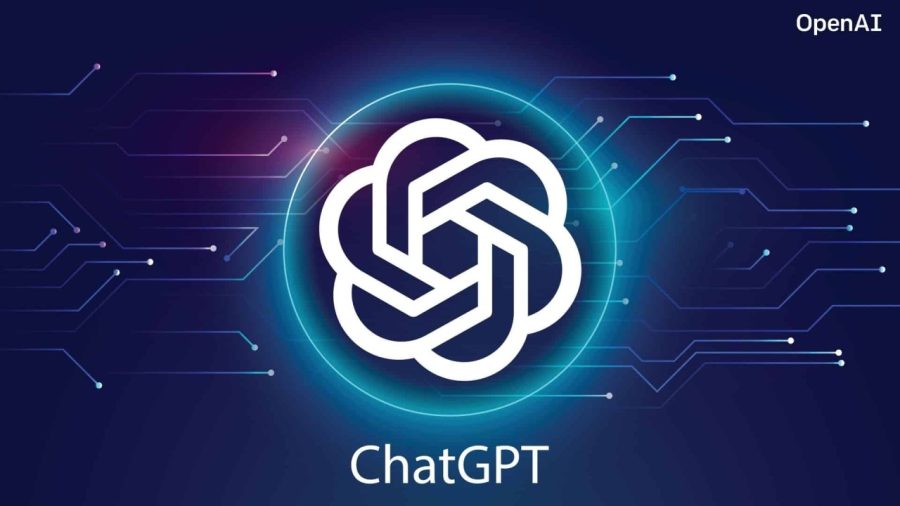İster yeni bir Switch almak istiyor olun veya ister jailbreak amaçlı ikinci bir Switch sahibi olun, her halükârda eski kullanıcı ayarlarınızı saklamak ve verilerinizi kaydetmek istersiniz. Ama telaşlanmayın! Bu işlem, oldukça basit bir şekilde yapılabilir. İşte, kullanıcı ayarlarınızı ve verilerinizi aktarmak için yapmanız gerekenler!
Ayarları ve Verileri Aktarmadan Önce Bilmeniz Gerekenler
- Veri aktarımını gerçekleştirmek için, hem eski hem de yeni Switch konsollarına ihtiyacınız olacak.
- Hem eski, hem de yeni Switch’in aynı Wi-Fi ağına bağlanması gerekir.
- Hem eski hem de yeni Switch’in, bir AC (Alternatif Akım) adaptörüne bağlı olması gerekir.
- Hem eski hem de yeni Switch için ürün yazılımı, 0 veya üzeri olmalıdır (hâlâ sürüm 3.0’daysanız ve Switch’inizi jailbreak yapmak istiyorsanız bu işlemi yapmayın).
- Eski Switch’e bağlı bir Nintendo Hesabı (Nintendo Account) olması gerekiyor.
- Yeni Switch, veri aktarmak istediğiniz aynı Nintendo Hesabı’na (Nintendo Account) bağlı olmamalıdır (veri aktarım işleminde yeni Switch’e bağlanacaksınız).
- Yeni Switch, hâlihazırda kurulmuş (oluşturulmuş) olan yediden fazla kullanıcıya sahip olamaz (Switch’in kullanıcı sınırı sekizdir).
- Yeni Switch, yeni verileri saklamak için yeterli dâhili depolama alanına sahip olmalıdır.
- Aktarım tamamlandığında, veriler artık eski Switch’te olmayacak. Her iki Switch’te de aynı veriler bulunmaz.
- Ekran görüntüleri ve video çekimleri (video kayıtları) aktarılmayacak ve eski Switch’te kalacak.
Kullanıcı Verileri Nasıl Aktarılır?
Eski Switch ile Başlayın
İşlemlere başlamadan önce her iki Switch’in de açık ve bağlı olduğundan emin olun.
- Nintendo Switch’inizin Giriş (Home) ekranında, Sistem Ayarları (System Settings) seçeneğini (menüsünü) seçin.
- Yan menüden Kullanıcılar (Users) seçeneğini (menüsünü) seçin.
- Kullanıcı Verilerini Aktar (Transfer Your User Data) seçeneğini (menüsünü) seçin.
- İleri (Next) seçeneğine (butonuna) tıklayın.
- Tekrar İleri (Next) seçeneğine (butonuna) tıklayın.
- Veri aktaracağınız cihazı tanımlamak için Kaynak Konsol’u (Source Console) seçin.
- Aktarmak istediğiniz hesabı seçin.
- Devam (Continue) seçeneğine (butonuna) tıklayın.
- Bu ekranı göreceksiniz. Şimdi yeni Switch’e geçme zamanı.
Yeni Switch ile Devam Edin
Şimdi yeni Switch’e geçin ve aşağıdaki adımları izleyin.
- Nintendo Switch’inizin Giriş (Home) ekranında, Sistem Ayarları (System Settings) seçeneğini (menüsünü) seçin.
- Yan menüden Kullanıcılar (Users) seçeneğini (menüsünü) seçin.
- Kullanıcı Verilerini Aktar (Transfer Your User Data) seçeneğini (menüsünü) seçin.
- İleri (Next) seçeneğine (butonuna) tıklayın.
- Tekrar İleri (Next) seçeneğine (butonuna) tıklayın.
- Veri aktaracağınız cihazı tanımlamak için Kaynak Konsol’u (Source Console) seçin.
- Giriş Yap (Sign In) seçeneğine (butonuna) tıklayın.
- Tercih ettiğiniz Giriş (Sign in) yöntemini seçin.
- Giriş bilgilerinizi girin.
- Giriş yap (Sing in) seçeneğine (butonuna) tıklayın.
- İleri (Next) seçeneğine (butonuna) tıklayın.
- Bu ekranı göreceksiniz. Şimdi tekrar eski Switch’e geçelim.
Eski Switch’teki İşleme Kaldığınız Yerden Devam Edin ( ve İşlemi Tamamlayın)
Bu aşamada eski Switch, aktarımı başlatmak için yeni Switch’i algılamış ve bağlantı kurmuş olmalıdır. İşlemi tamamlamak için eski Switch’inizi alın.
- Veri aktarımını başlatmak için Aktar (Transfer) seçeneğine (butonuna) tıklayın).
- Aktarımın bitmesini (tamamlanmasını) bekleyin. Eski Switch’inize kaydettiğiniz veri miktarına bağlı olarak, aktarımı tamamlamak biraz zaman alabilir.
Eski Switch
Yeni Switch
- Aktarım tamamlandıktan sonra her iki cihazda da Son (End) seçeneğine (butonuna) tıklayın.